24.3 Caching einer Anwendung
Anwendungen werden nicht standardmäßig zwischengespeichert. Wenn ein Benutzer eine Anwendung installieren oder überprüfen können soll, während er von eDirectory getrennt ist, müssen Sie die Anwendung konfigurieren, die zwischengespeichert werden soll.
-
Klicken Sie in ConsoleOne® mit der rechten Maustaste auf das Anwendungsobjekt und klicken Sie dann auf .
-
Klicken Sie zum Anzeigen der Seite "Symbol" auf die Registerkarte .
-
Aktivieren Sie das Kontrollkästchen .
Eine Anwendung muss als "trennbar" gekennzeichnet werden, damit sie im Cache gespeichert werden kann. Ist die Anwendung nicht als "trennbar" gekennzeichnet, steht die Option "Cache erzwingen" nicht zur Verfügung.
-
Klicken Sie zum Anzeigen der Seite "Verknüpfungen" auf die Registerkarte .
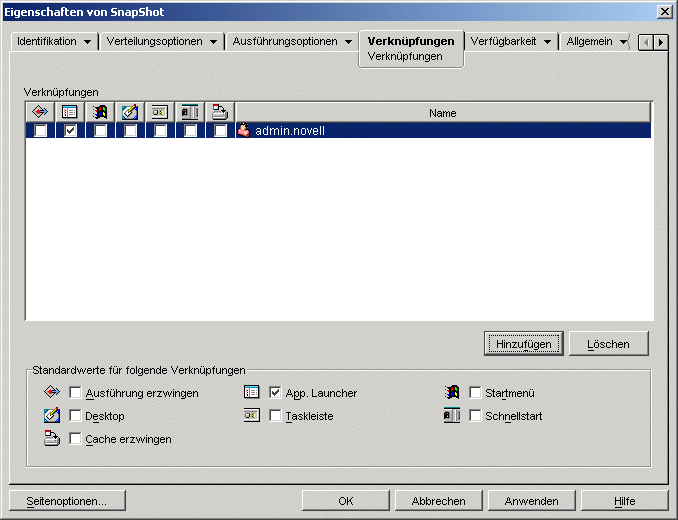
-
Aktivieren Sie in der Liste "Verknüpfungen" die Option für den Benutzer, dessen Arbeitsstation die Anwendung zwischenspeichern soll.
HINWEIS:Wenn die Anwendung als "Immer verteilen" (Registerkarte "Verteilungsoptionen" > Seite "Optionen") gekennzeichnet ist und Application Launcher im Fernmodus ausgeführt wird, verhält sich Application Launcher so, als seien die Optionen "Cache erzwingen" und "Checkpoint-Neustart" aktiviert. Dies gilt unabhängig von den tatsächlichen Einstellungen der Optionen.
-
Klicken Sie zum Speichern der Änderungen auf .
Die Anwendung wird beim nächsten Neustart oder der nächsten Aktualisierung von Application Launcher auf dem lokalen Laufwerk des Benutzers zwischengespeichert.
Die gleiche Aufgabe kann über die Registerkarte > Seite für ein Benutzer-, Arbeitsstations-, Gruppen-, Arbeitsstationsgruppen- oder Containerobjekt ausgeführt werden.